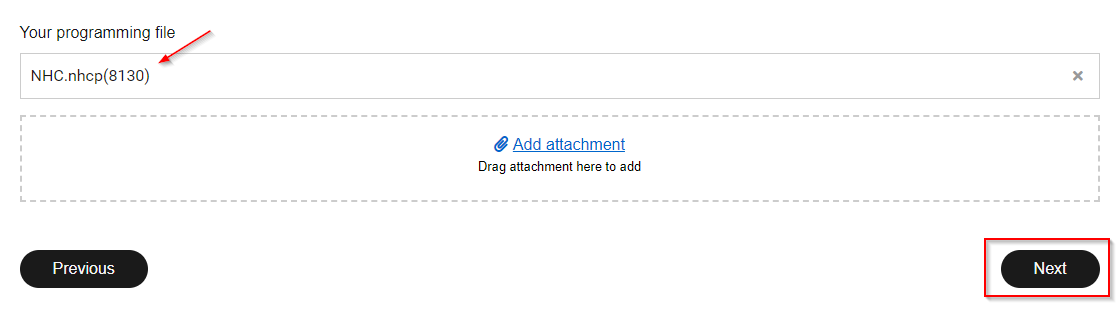2.1 Télécharger votre fichier depuis le Controlleur Classic (550-00001)
Etape 1: Installer le logiciel de configuration Niko Home Control I program sur votre ordinateur.
Etape 2: Connecter votre ordinateur au controlleur Classic à l'aide d'un cable réseau ( ethernet) :
Controlleur Classic
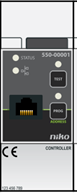
Câble réseau ( ethernet)

Le port réseau est sité sur la face avant du controlleur Classic. Il est uniquement accessible si vous ouvrez la porte du coffret électrique.
Etape 3: Ouvrir le Logiciel Niko Home Control I program (que vous avez installé au point 1).
Icone du logiciel :

L'écran suivant s'affiche:
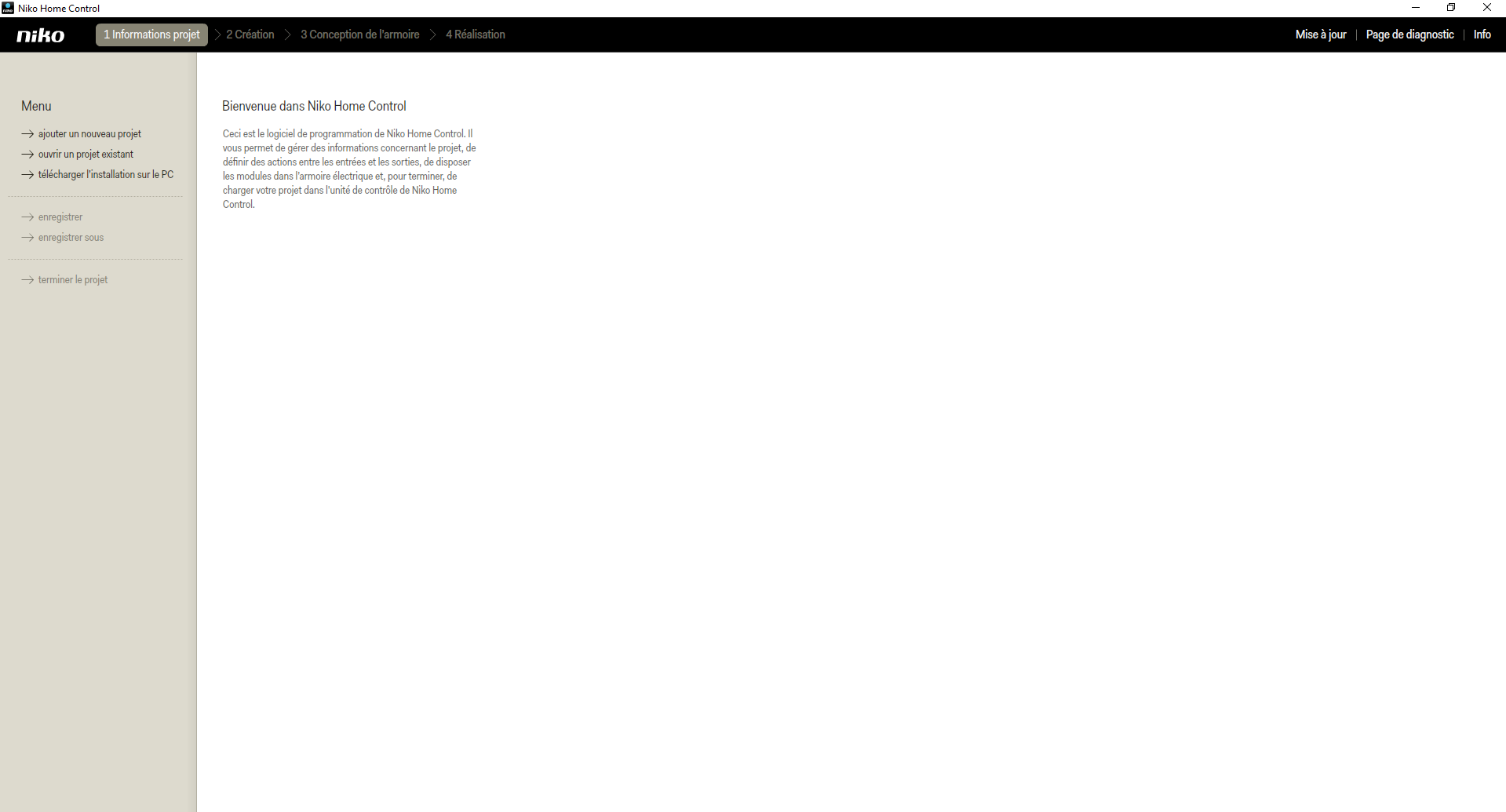
Etape 4:Télécharger la configuration de votre installation Niko Home Control sur votre Oridnateur en choisissant : "Télécharger l'installation sur le PC".
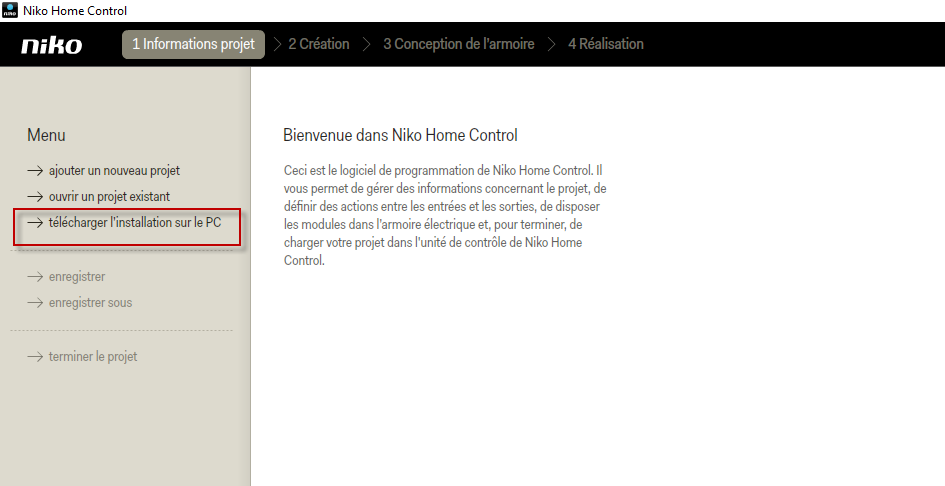
La fenetre suivante s'ouvre:
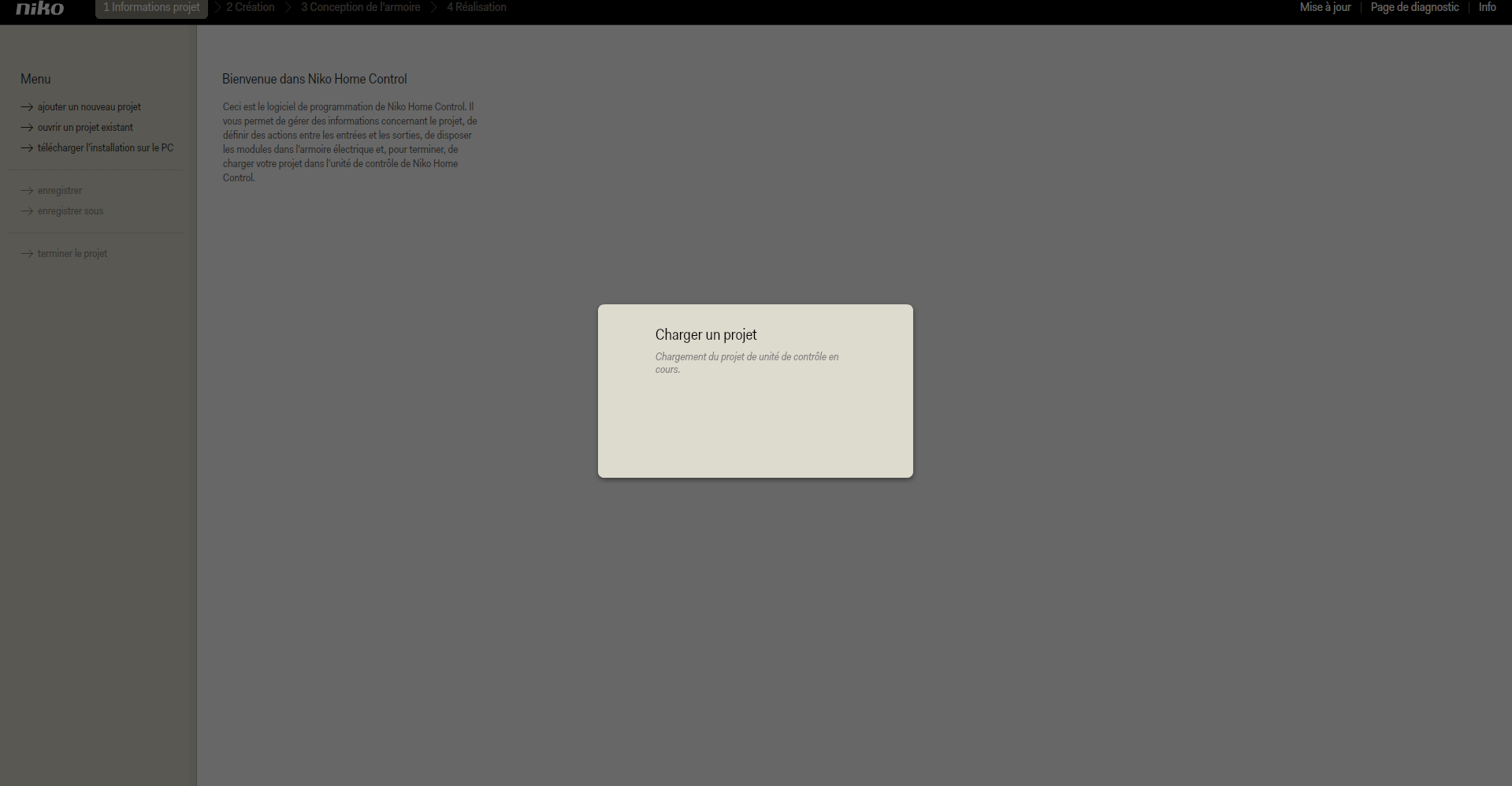
Si le project a été téléchargé avec succès, les informations suivantes 's'affichent:
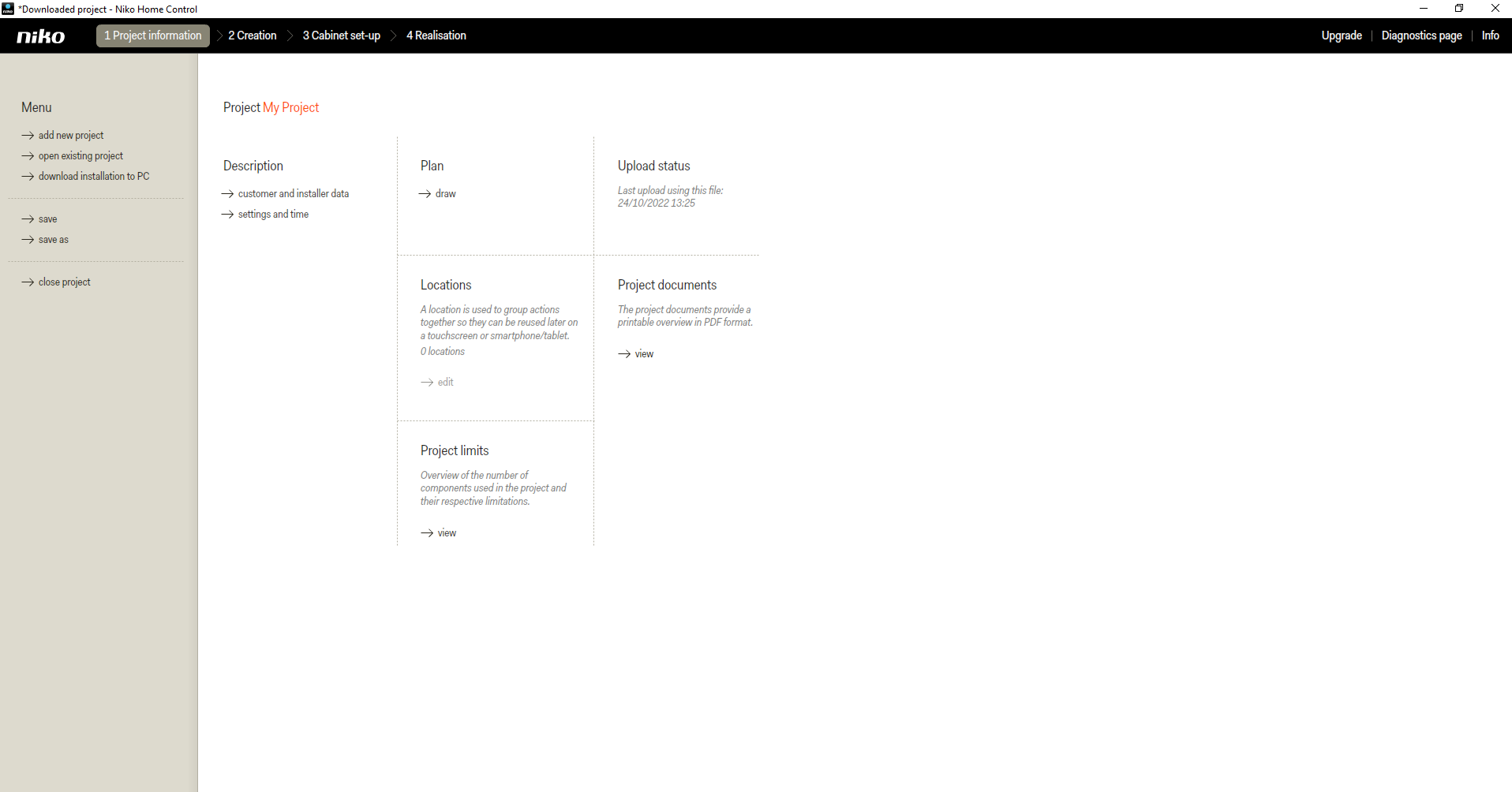
Etape 5: Enregistrer votre projet sur votre ordinateur en cliquant sur "Enregistrer sous" :
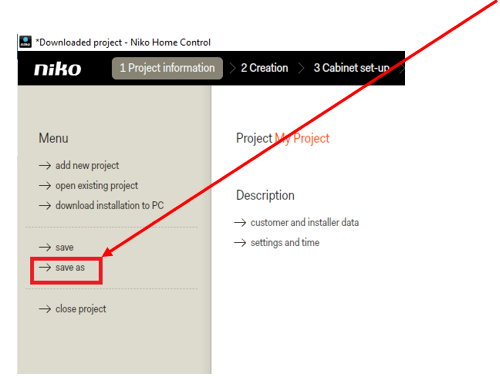
Sur un PC sous Windows:
Le Navigateur Windows va s'ouvrir. Ci-dessous, un example d'où est stocké le fichier dans le dossier "Téléchargement".
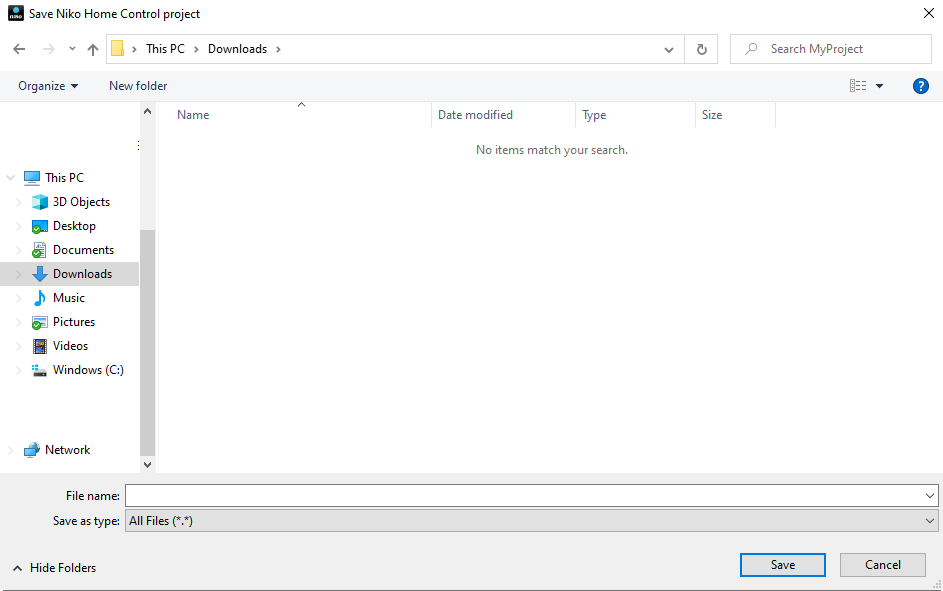
Choisisser un nom pour votre projet en enregistrer votre fichier:
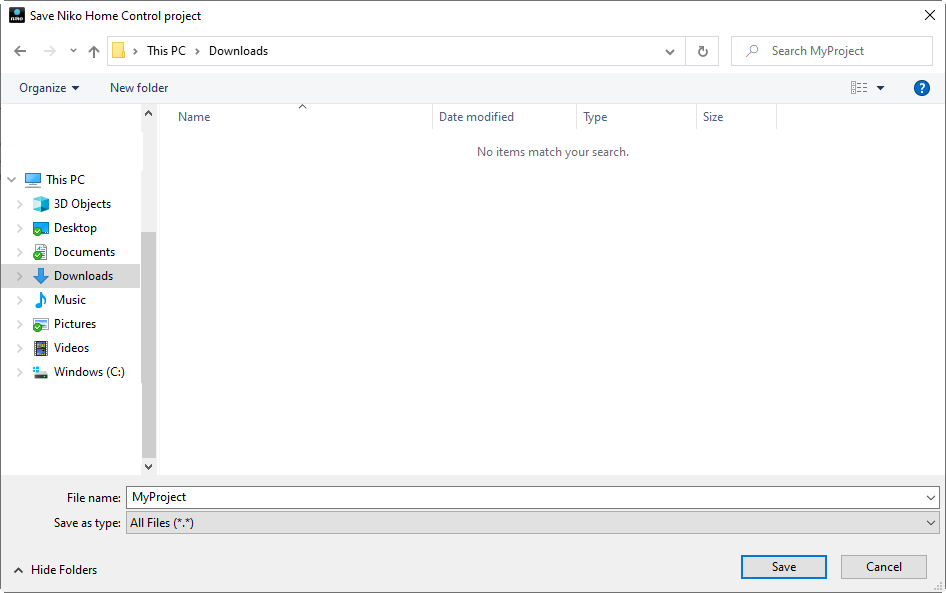
Sur MAC:
Une fenêtre de sauvegarde de fichier va s'ouvrir . Ci-dessous, un exemple où le fichier est sauvegardé dans le dossier "téléchargements".
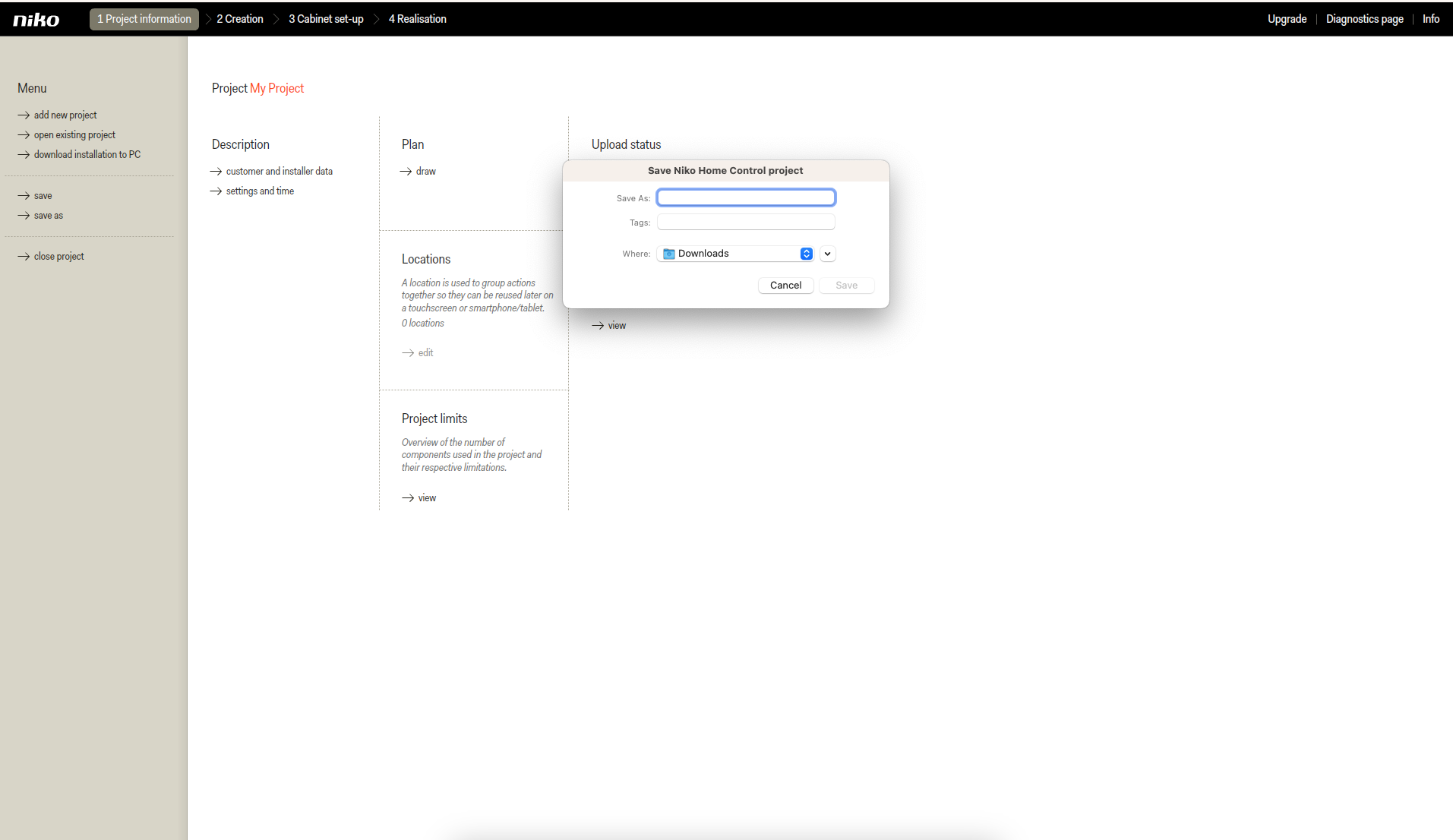
Choissisez un nom pour votre projet et enregistrez-le.
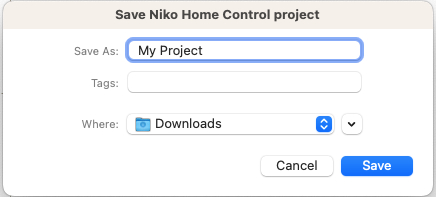
Etape 6: Télécharger le fichier sur la page Web
Clicker sur "Add attachment"
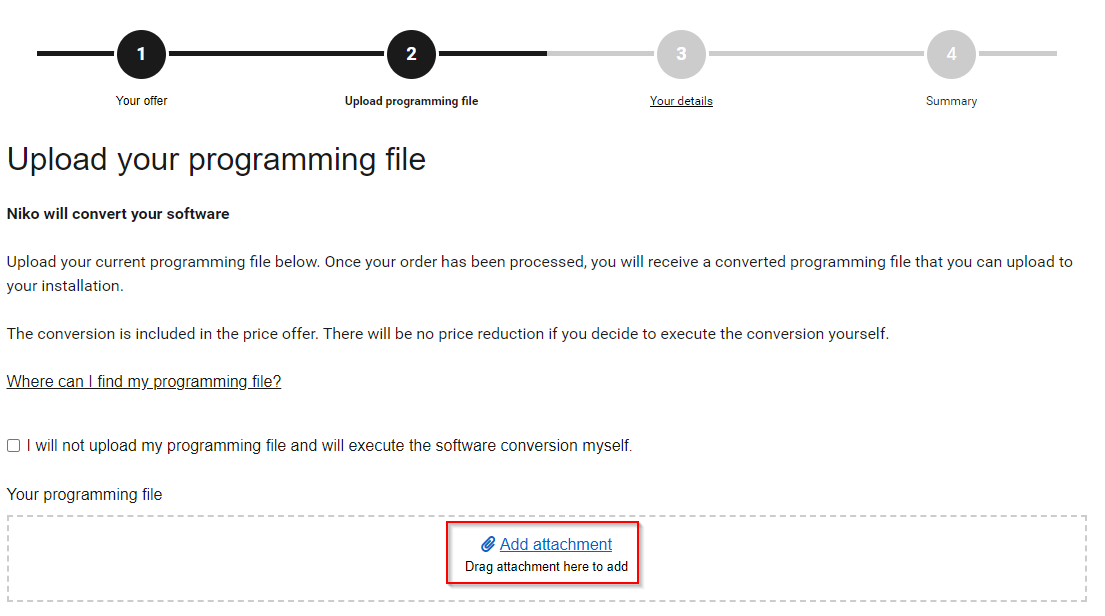
Selectionner votre fichier de programmation (.nhcp) and clicker "ouvrir"
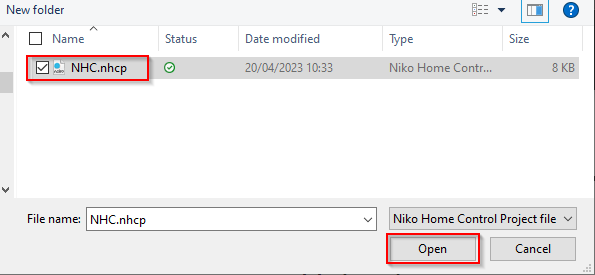
A cet instant, vous verrez apparaitre le fichier ajouter au formulaire web. Vous pouvez passez à l'etape suivante en clickant sur "Next".